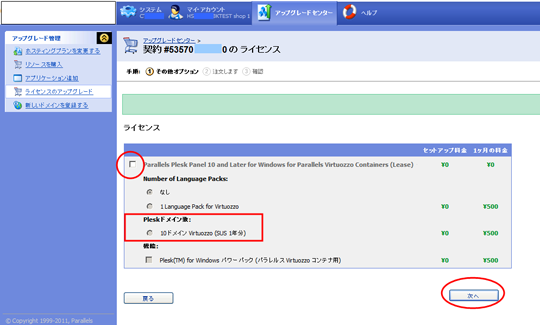サポート
PLESKコントロールパネル導入のご案内
VPS管理ツールのPLESKパネルの導入の仕方は以下の通りです。
1. アカウントコントロールパネルへログインして下さい。
2. 画面右上の「アップグレードセンター」タブをクリックし「ライセンスのアップグレード」をクリックして下さい。
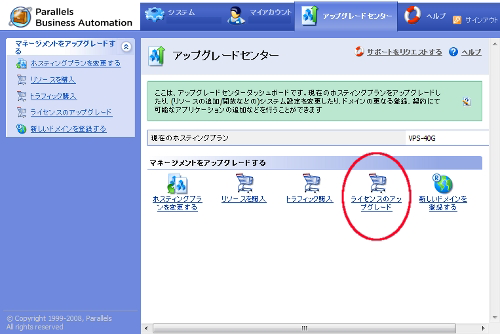
3. 「Parallels Plesk Panel 10 and Later for Parallels Virtuozzo containers (Lease)にチェックを入れ、 10ドメインもしくは、100ドメインライセンスをご選択下さい。
※バリュープランは、10ドメインの選択しかございません。
機能
| 言語パック(Language Pack) |
|---|
| 月額 500円 |
1 Language Pack は、2つ以上の言語でPLESKへログインする必要がある場合のみ必要なライセンスです。日本語のみでPLESKをご利用の場合は、ご選択の必要ございません。
| Plesk パワーパック |
|---|
| 月額 1,000円 |
PostgreSQL、phpPgAdmin、SpamAssassin、TomcatいずれかのソフトウェアをPLESK上で作動される場合は、PLESKの制限がかかりますので上記のパワーパックを購入する必要がございます。
| Plesk(TM) アンチウイルス Dr.Web |
|---|
| 月額 1,000円 |
Dr. Web AntivirusをPLESK上で作動する場合は、PLESKの制限がかかりますので、上記のコンテナを購入する必要がございます。
4. ご希望のオプション、ライセンス追加注文の後、お支払い手続きをお済ませ下さい。
銀行振り込みのご希望の方は、お申込後にご登録メールに送られた注文書に振込先の銀行情報を記載しておりますので、そちらを参考に振込のお手続きをおすませください。
5. 支払いが完了後、アカウントコントールパネルの「システム」タブより、「アプリケーションの追加」を行います。
PLESKをご利用の方は、PLESK自体を動かすコントロールパネルのアプリケーションを必ずインストールする必要がございます。
(Linux と Windowsでは、PLESKを動かすアプリケーションの名前が異なります。)
Linux VPS で PLESK をご利用の方は、〔Pp〕
Windows VPS で PLESKをご利用の方は、〔panel-11.0.9.0〕
にチェックを入れ、また、上記のアプリケーション以外に、ご希望のアプリケーションがございましたら必要なアプリケーションにチェックをいれ、〔次へ〕をクリックするとインストールがスケジューリングされます。
PPという文字が先頭部にあるアプリケーションは、PLESKにて利用する為のアプリケーションですので、PLESKをご利用される場合、それらのアプリケーションに全てチェックを入れ、インストールすることをお勧めいたします。
「システム」タブをクリックし直し、「すべてのアプリケーション」アイコンをクリックして頂きますとインストールの状況がご確認いただけます。
インストール完了までには多少お時間を要します。30分以上お待ちいただいてもインストールが完了しない場合は、画面右上にある、サポートをリクエストするクリックしていただき、インストールの不具合をご連絡ください。
導入後のPLESKの初期設定は、以下をご確認ください。
http://fc2-vps.com/faq-initialization.html